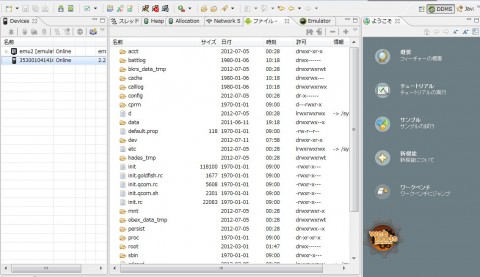|
HTML HTML5 HTMLタグ スマートフォン |
CSS CSSプロパティ CSS・HTML便利ツール |
HTML色見本 配色組み合わせツール 特殊文字 |
JAVA Android |
PHP Smarty修飾子 EXCEL |
開発環境の構築
TOP > Androidアプリ開発日誌 >
実機でデバッグ
Eclipse を用いたAndroidアプリの開発では、USBでパソコンと端末を接続し、実機によるデバッグを行う事ができます。
Android端末側の設定
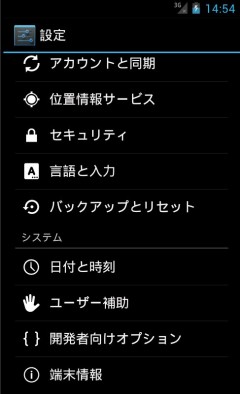 ① Androidで「設定」画面を開きます。
① Androidで「設定」画面を開きます。② 開発向けオプションを選択します。
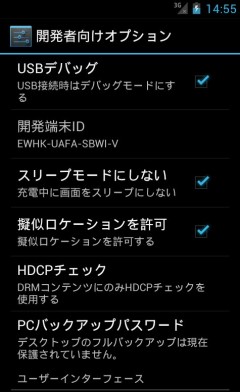 ③ USBデバッグにチェックを入れます。
③ USBデバッグにチェックを入れます。
パソコン側の設定
①USBドライバを「機種名 USB」「機種名 ADB」などで検索し、専用のUSBドライバをインストールをします。SHARP製であれば「SHARP共通 ADB USBドライバ」から入手できます。
ADB とはAndroid Debug Bridgeの略で、Eclipse から Android アプリをビルドした時、adb を使用しエミュレータや実際のデバイスに接続されます
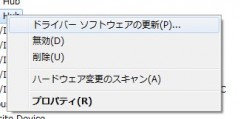 ②PCに端末をUSBで接続し、通常のドライバをインストールする要領か、デバイスマネージャーからドライバの更新を行います。
②PCに端末をUSBで接続し、通常のドライバをインストールする要領か、デバイスマネージャーからドライバの更新を行います。
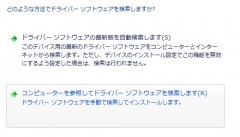 ③手動でドライバの更新する例
③手動でドライバの更新する例
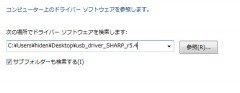 ④ ①で入手したドライバファイルを指定します。
④ ①で入手したドライバファイルを指定します。
DDMSでAndroid端末の中身を見る
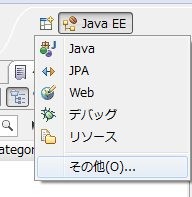 ①「パースペクティブを開く」→「その他」をクリック
①「パースペクティブを開く」→「その他」をクリック
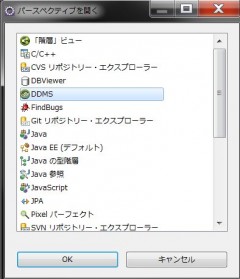 ②「DDMS」をクリック
②「DDMS」をクリック
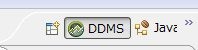 ③「DDMS」をクリック
③「DDMS」をクリック
④ これでAndroid端末の中身を一覧したり、ファイルを転送・取得したりすることができます。